Создаём стикеры в Telegram
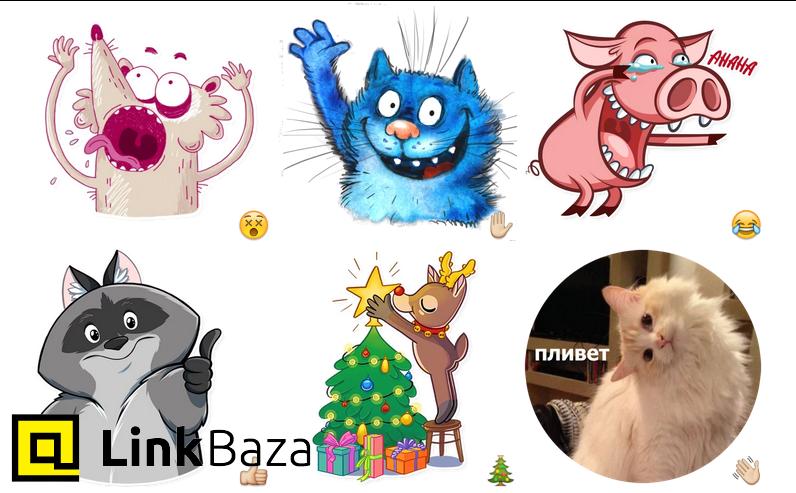

 1
1

Как сделать стикеры в Телеграм
Добавить в беседу динамику и эмоции? Оригинально подшутить над друзьями? Сделать из скучного разговора конфетку? Легко! Стикеры в Telegram придут вам на помощь. А как создать свой набор этих крутых наклеек на разных операционных системах, мы расскажем в данной статье.
Согласитесь, обычная текстовая переписка может стать увлекательнее и ярче, если пользоваться стикерами (наклейками). Эти классные штуки прочно устроились во многих мессенджерах, и Telegram - не исключение. Стикеры, также как и смайлики, помогают выразить свои чувства или отношение к человеку по ту сторону экрана, становятся Чипом и Дейлом, когда смысл ваших слов неправильно понимают или обычную шутку воспринимают всерьёз.
Обычно на стикерах изображены персонажи из мультиков или фильмов, мемы со всех уголков интернета, исторические личности, знаменитости, животные, овощи и т.д. Многие бренды создают собственные наборы стикеров, по которым их можно быстро узнать и легко запомнить. Это отличный ход чтобы вызвать реакцию и продать свой товар. Вы также можете сделать свой набор наклеек для работы или переписок с друзьями, даже использовать их забавные фотографии для создания.
Создаём стикеры на персональном компьютере
Сделать стикеры вам поможет фоторедактор. В данном случае мы используем программу Fhotoshop. Она несложна в использовании, даже если вы никогда не работали в программе, освоить её просто, это не займёт много времени. Алгоритм создания стикеров таков:
- Откройте Fhotoshop и загрузите нужную картинку или фотографию;
- Перетяните изображение и измените её масштаб, тем самым вы подготовите рабочую зону;
- В фоторедакторе нажмите на фон картинки, найдите иконку в виде замочка и два раза щёлкните по ней, так фон станет прозрачным;
- Вырежьте нужную часть картинки с помощью пера, «волшебной палочки» или прямолинейного лассо, а ластиком сотрите лишнее;
- Оформите изображение на ваш вкус, используя тень и белую обводку, которые найдёте в панели «Слои» - «Стили слоя», определите параметры обводки и кликните на «ОК», если нужен текст - добавьте;
- Обязательный размер наклейки для Telegram - «512х512». Нажмите на «Рамка» - «1:1(квадрат)»;
- Сохраните изображение в спецформате «PNG»: «Файл» - «Сохранить как» - «PNG».
Позже мы расскажем, как загрузить созданное изображение в мессенджер.
Лепим стикеры на смартфоне
Для этого нам понадобятся приложения: «Sticker Tools» - для системы iOS и «Sticker Creator Ad» - на Android. Загрузите и установите их из AppStore и Google Play:
- Запустите программу и выберите нужное изображение из памяти мобильного;
- Дождитесь пока фото обработается приложением и выделите часть, которая необходима;
- Уберите фон, подгоните под размер «512х512» и оформите по вашему желанию;
- Обязательно сохраните фото в памяти телефона в спецформате «PNG», чтобы бот смог добавить созданный стикер в Telegram.
Загружаем наклейки в Telegram
Сделать это очень просто. Тут вам понадобиться робот @stickers:
- Зайдите в мессенджер и откройте переписку с ботом;
- С помощью /start начните диалог;
- Из предоставленного списка команд нажмите на /newpack, чтобы загрузить стикеры (для анимированного стикера выберите команду /newanimated);
- Назовите стикер и отправьте его боту;
- Прикрепите файл к сообщению и отправьте его в нужном формате;
- Мессенджер предложить наделить новый стикер смайликом (когда вы введёте данный смайл, приложение предложит заменить его на прикрепленную наклейку);
- Остальные стикеры добавьте тем же образом и создайте свой набор;
- Кликните /publish, введите адрес и получите ссылку для скачивания (ссылкой можно будет делиться с друзьями и знакомыми).
Создаём анимированные наклейки
А вот здесь придётся немного попотеть. Для создания анимированных наклеек вам понадобятся компьютер и программы «Adobe After Effects» и «Adobe Illustrator». Формат таких стикеров будет уже другой – «TGS». Тут для сохранения нужен будет плагин «Bodymoving-TG» - для «After Effects».
Для достижения заданной цели необходимо:
- Загрузите «ZXP Installer» чтобы установить последнюю версию утилита «Bodymoving-TG»;
- В «ZXP Installer» перетяните добавление bodymovin-tg.zxp.;
- Зайдите в «Adobe After Effects» и в меню «Правка» выберите «Настройки» - «Сценарии и выражения»;
- Дайте разрешение на запись файлов и доступ к интернету;
- Кликните на «Окно», далее «Расширения» и откроется «Bodymoving for Telegram Stickers»;
- Переходим в программу «Adobe Illustrator» и рисуем там. Помните про прозрачный фон, размер «512х512» и границы;
- После рисовки все области, которые будут подвижными вынесите на другой слой и сохраните в спецформате «Al»;
- Далее подвижная наклейка в «Adobe After Effects». Тут есть ограничения: продолжительность – до 3-х сек., объём – 64 Килобайта, единая частота кадров – 30 или 60, размер «512х512»;
- Далее, нажимаете «Файл» - «Импорт», выбираете созданную анимацию и отправляете как композицию не меняя при этом размеры слоев;
- Отмечаете слои и переносите на кнопку «Создать новую композицию»;
- Кликните правой клавишей мыши и выберите «Создать» - «Фигуры из векторного слоя» и уничтожаете слои «Al».
- Чтобы сохранить в нужном формате «TGS», кликните в «Окно», выберите «Расширения» - «Bodymoving for Telegram Stickers», отметьте необходимый файл и нажмите «Render». Анимированная наклейка сохранится в нужной вам папке. Готово!
Теперь вы знаете как создавать свои стикеры и сделать общение в мессенджере Telegram интереснее и разнообразнее. Да, приложить некоторые усилия придётся, но все ожидания будут оправданы, в этом не сомневайтесь!